ADS使用设计来存储你达到你设计目标而生成的原理图和布局图信息。
一个设计可以由单个的原理图或布局图组成,或者它可以由许多作为单个设计包含的内部子网络的原理图和布局图组成。项目中的所有设计都可以直接从主窗口或从一个设计窗口内显示和打开。
在一个设计窗口中你可以:
l 创建和修改电路图和布局图
l 添加变量和方程
l 放置和修改元件、封装及仿真控制器
l 指定层及显示参数
l 使用文本和说明插入注释
l 由原理图生成布局图(及从布局图到原理图)
创建一个设计和布局图的基本步骤如图所示:
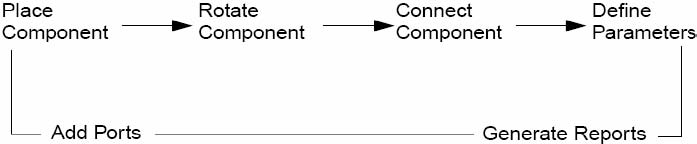
创建设计
你可以使用下面两种方法之一创建一个新的设计(布局图):
l 选择主窗口上的Window>New Schematic或原理图(布局图)窗口上的File>New Design,然后使用对话框为你创建的文件命名。
l 选择原理图窗口上的Insert>Template,并且为新文件选择一个模板。
当你选择了一个模板,大部分初始设置、原理图和仿真的配置及数据分析都会自动完成。
为了创建一个设计需要:
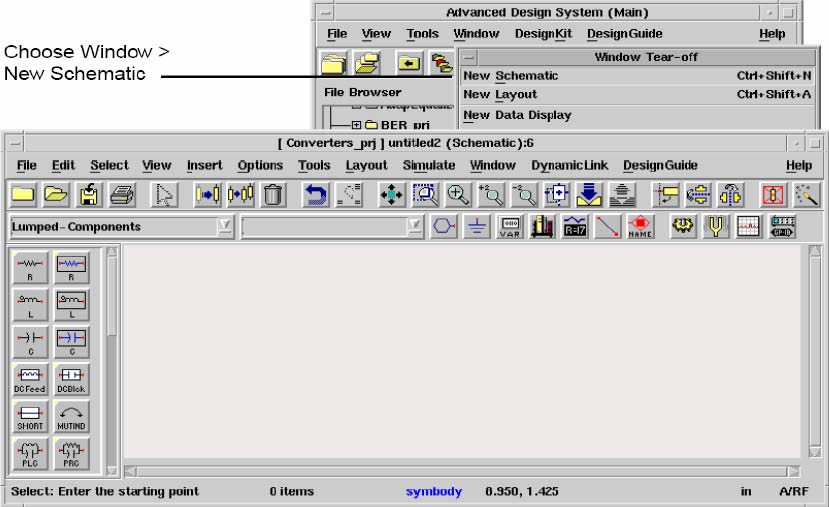
将设计列表
即使你关闭了所有的原理图和布局图窗口,你所打开的设计仍然保留在内存中直到你明确的清除它或者退出程序。
将设计列表可以:
l 选择原理图(布局图主窗口)的窗口菜单中的设计
l 双击主窗口中的Network目录来显示所有的设计,然后双击一个设计将它的原理图、布局图及分级信息列表
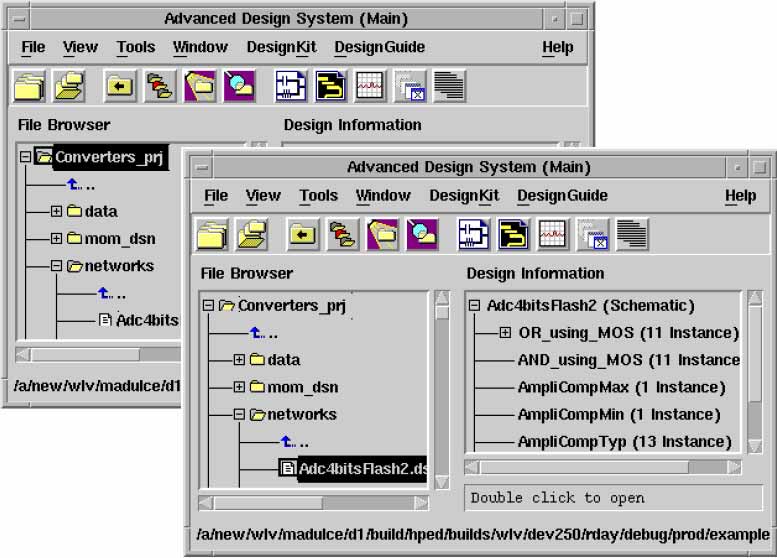
在原理图窗口中选择Tools>Hierarchy显示设计的Hierarchy对话框可以查看一个设计的元件层次。在主窗口中选择View>Design Hierarchies显示Design Hierarchies对话框可以查看一个项目的设计层次。
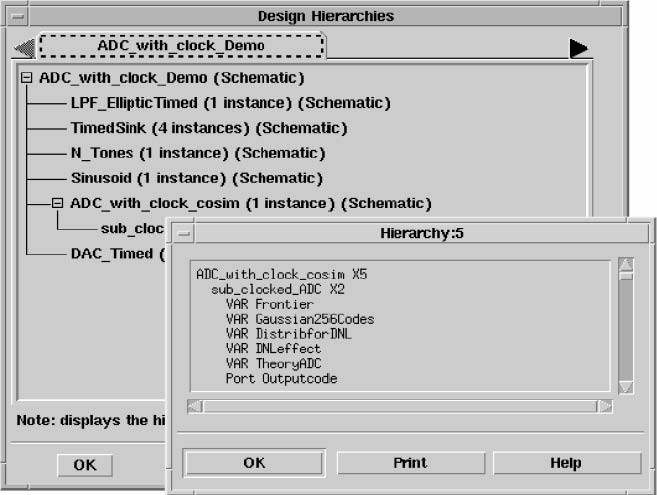
打开设计
你可以使用主窗口或者原理图(布局图)窗口打开一个设计(布局图)。
在原理图(布局图)中选择File>Open,然后使用对话框定位并且打开设计
使用主窗口的File>Browser栏定位设计(布局图),然后双击打开它。
打开一个设计可以:

添加元件
在你创建自己设计的设计窗口的绘图区,你可以放置、连接及设置下列项:
元件
数据项
测试源
仿真控制器
你还可以添加整个电路作为子网络来创建分级设计。注意当你选择一个模块开始一个设计时,大部分仿真和分析设置及配置会自动完成。
为了添加一个元件:
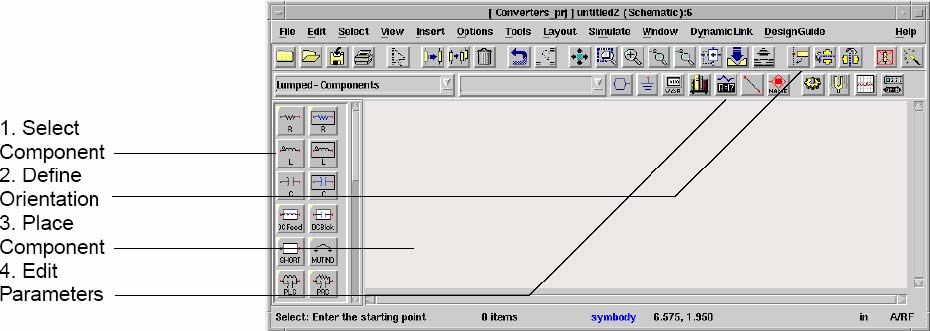
绘制外形
为了创建一个布局图,你可以在设计窗口的绘图区绘制或修改外形来创建你的布局图。你还可以添加Traces来描述电气连接。
放置一个外形可以:
从Draw菜单中选择外形或者点击工具条上适当的按钮
在绘图区希望的位置画出外形。
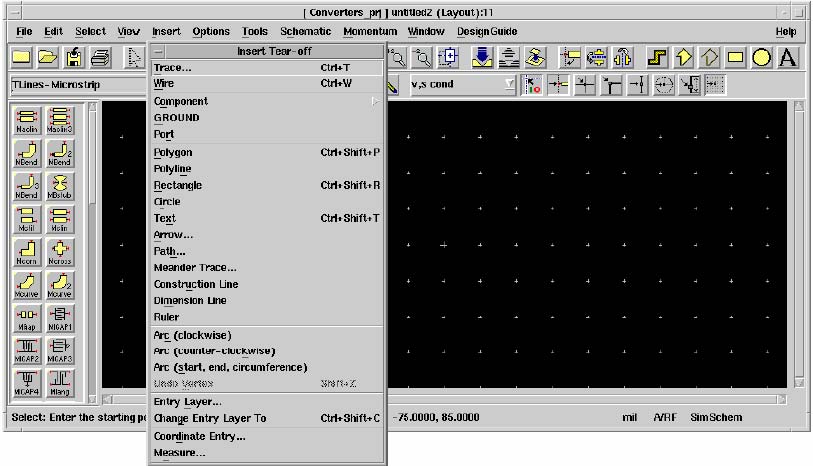
同步设计
使用同步设计(Schematic window > Layout > Generate/Update Layout或者 Layout window > Schematic > Generate/Update Schematic)来生成及同步你的原理图和布局图的线图和符号。你调用同步操作的窗口是目标文件产生和更新的源。
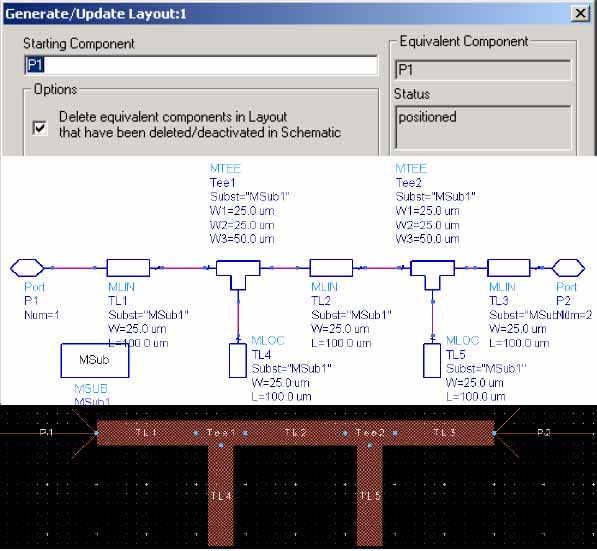
文件设计
ADS有一个文件工具,可以利用项目中的设计及结果生成HTML文件。这种“电子笔记本”生成工具可以被用来:
捕获项目中的原理图、布局图及数据显示图像,并且从其他源中输入图像
生成可以在ADS外分类和查看的HTML文件

